小编教你解决win7无法保存打印机设置错误0x000006d9
- 分类:win7 发布时间: 2017年10月26日 12:00:39
当我们在使用win7时遇到无法保存打印机设置错误0x000006d9的情况查看微软官方文档:说是停止或禁用了Windows防火墙服务,必须启用 Windows 防火墙服务才能设置打印机共享。GHOST版WIN7操作系统默认是禁用Windows Firewall服务,开启此服务即可解决问题。那么具体的操作是什么呢?下面,小编就来说说解决win7无法保存打印机设置错误0x000006d9的操作方法吧。
如果在设置共享的时候,点击“确定”,弹出提示“无法保存打印机设置。操作无法完成(错误:0x000006d9)”这种情况一般在windows 7以上的系统才会出现,共享打印机要求开启本机"Windows Firewall"服务,也就是windows系统自带的防火墙服务,要求必须开启。那么具体的操作方法是什么呢?接下来,小编就解决win7无法保存打印机设置错误0x000006d9给大家展示一篇教程。
解决win7无法保存打印机设置错误0x000006d9教程
右击桌面“计算机”图标,弹出快捷菜单中点击“管理”
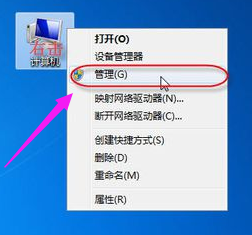
win7(图1)
弹出“计算机管理”界面,窗格中点击左侧“服务”,右侧服务列表中双击“Windows Firewall”服务。
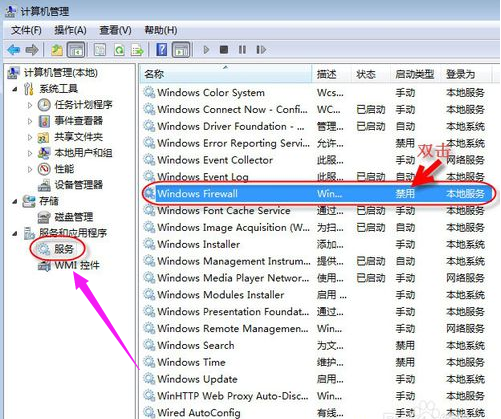
win7(图2)
选择“自动”,然后点击“应用”,再点击“启动”,最后点击“确定”按钮。
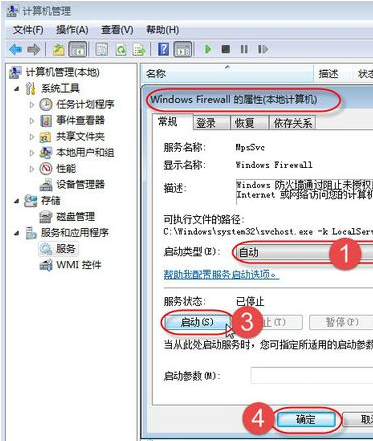
win7(图3)
返回“计算机管理”窗口,可以看到“Windows Firewall”服务已处于自动已启动状态。
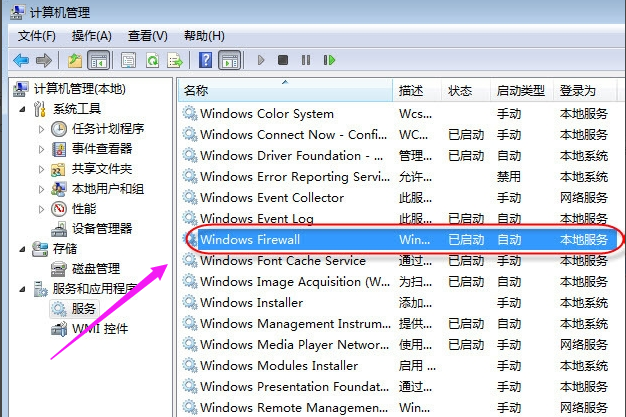
win7(图4)
下面来设置打印机共享操作:
点击“开始”,点击“设备和打印机”
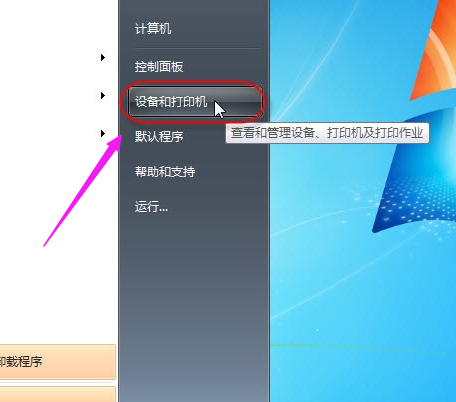
win7(图5)
右击准备共享的打印机,在弹出的快捷菜单中点击“打印机属性”按钮。
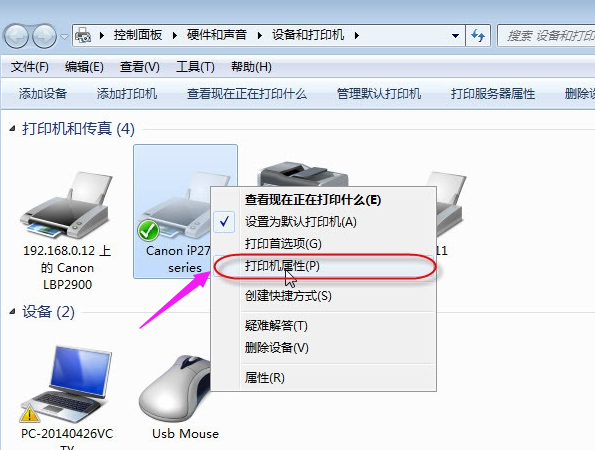
win7(图6)
切换到“共享”选项卡,勾选“共享这台打印机”复选框,给打印机取个名称,点击“确定”按钮,完成打印机的共享操作。
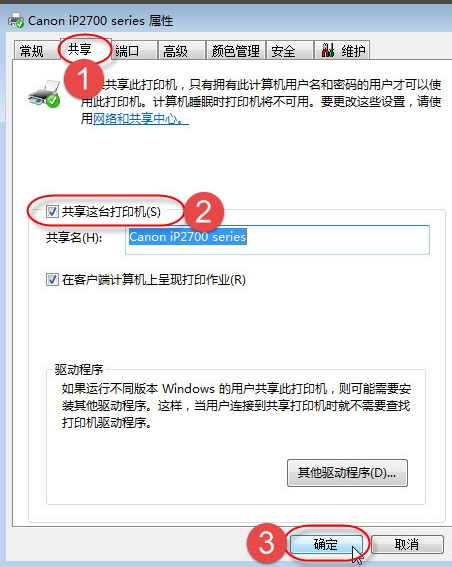
win7(图7)
以上就是解决win7无法保存打印机设置错误0x000006d9的操作教程了。更多精彩的教程尽在系统之家官网上查找。
猜您喜欢
- 细说win7电脑怎么设置开机密码..2019/01/26
- 研习win7无线网卡驱动怎么安装..2019/03/14
- win7系统还原怎么设置2022/05/27
- 浅析Win7系统下的wmi控件及它的功能作..2021/01/16
- 笔者教你电脑右下角的小喇叭不见了怎..2018/11/27
- 详细教您打开任务管理器2019/01/24
相关推荐
- 显示器颜色校正,详细教您怎么校准显示.. 2018-07-10
- 笔记本电脑如何重装win7系统.. 2021-10-23
- 小编教你电脑运行命令 2017-08-27
- 高级电源管理,详细教您Win7电源管理在.. 2018-09-08
- 手把手教你win7显示隐藏文件操作步骤.. 2019-04-16
- win7激活工具64位,详细教您激活工具如.. 2018-04-11




 粤公网安备 44130202001059号
粤公网安备 44130202001059号